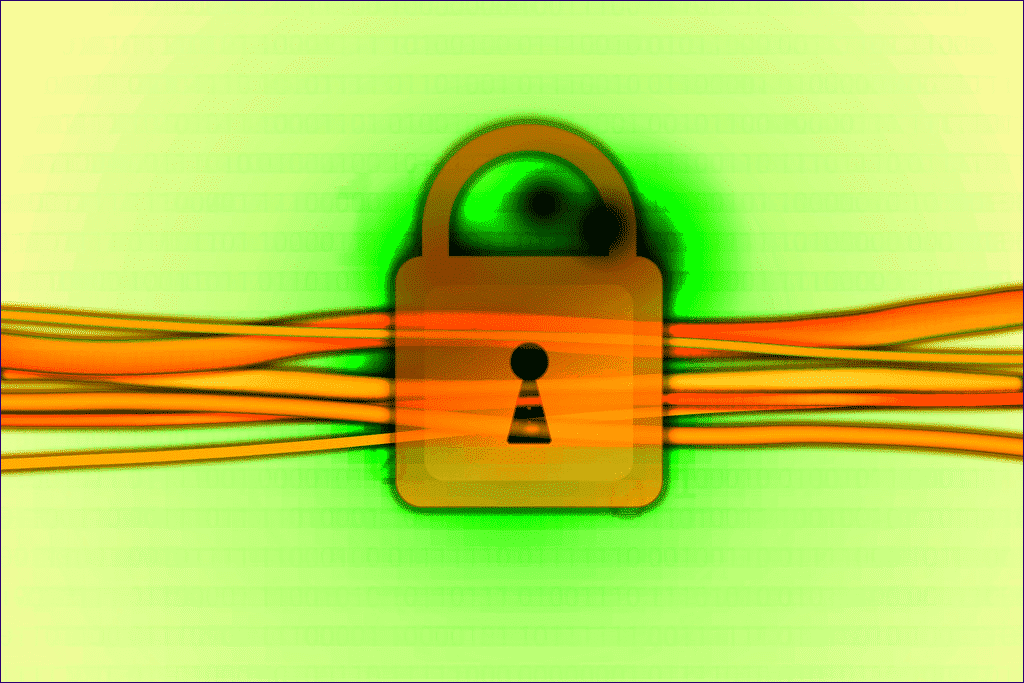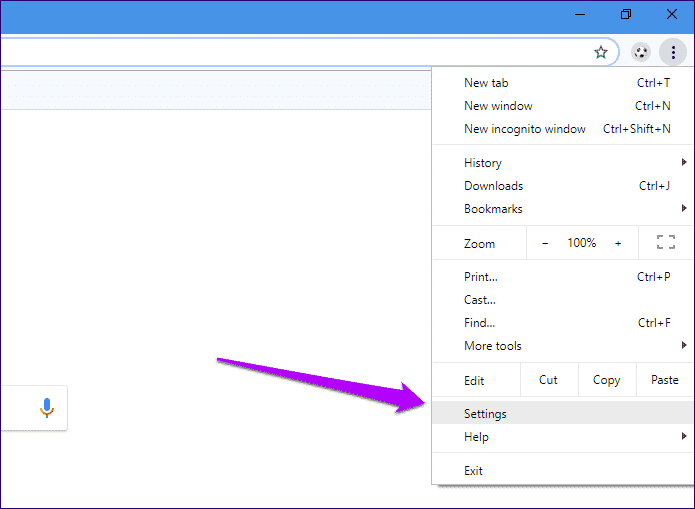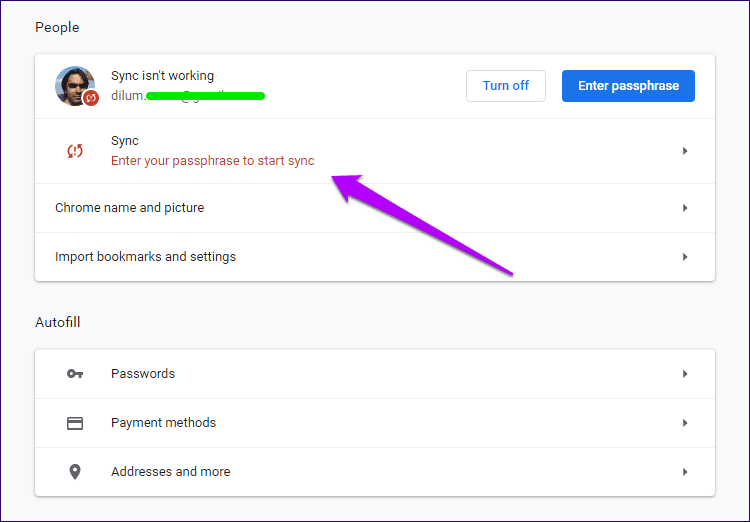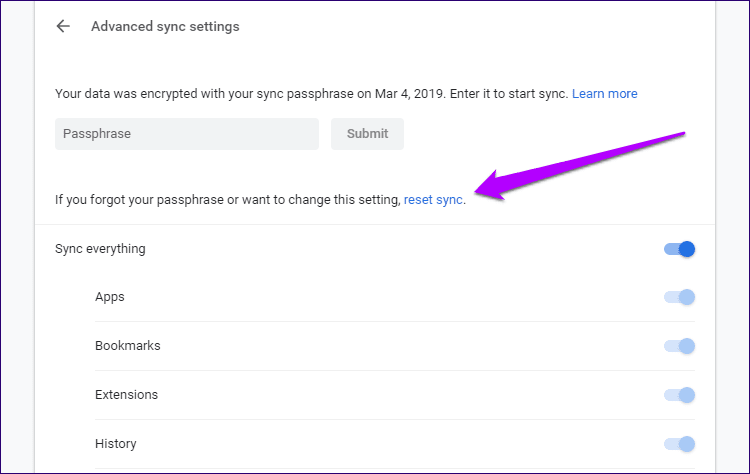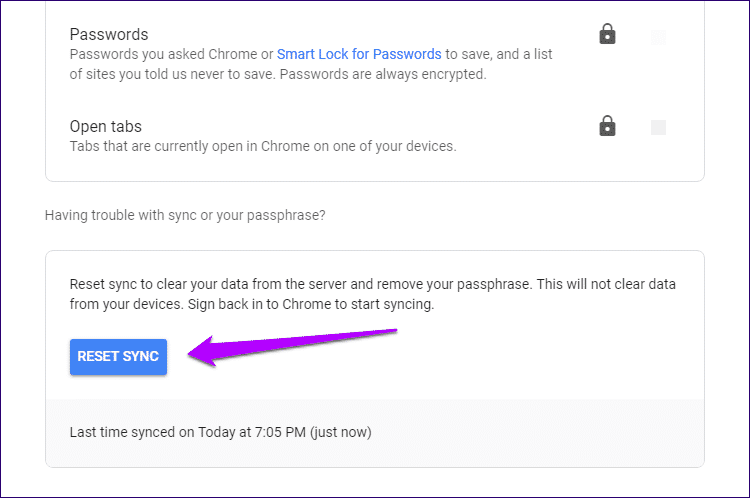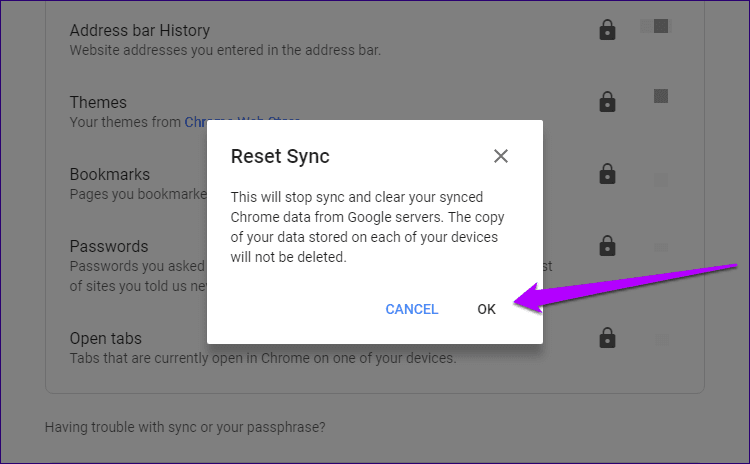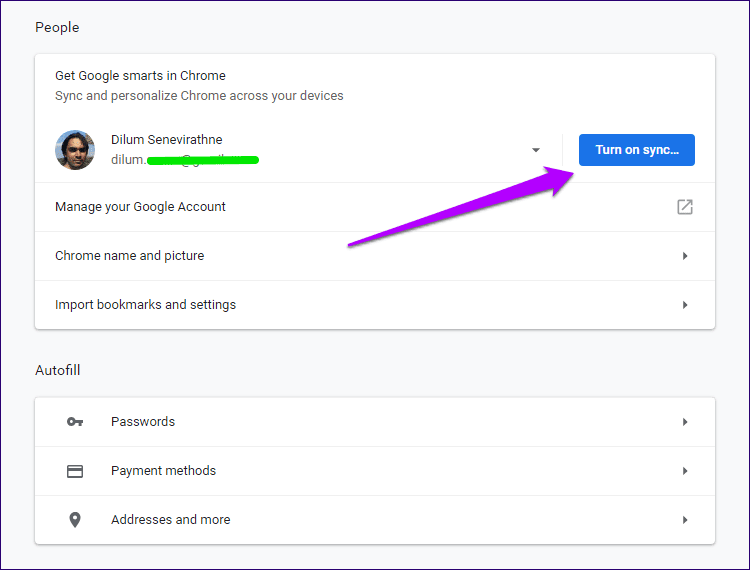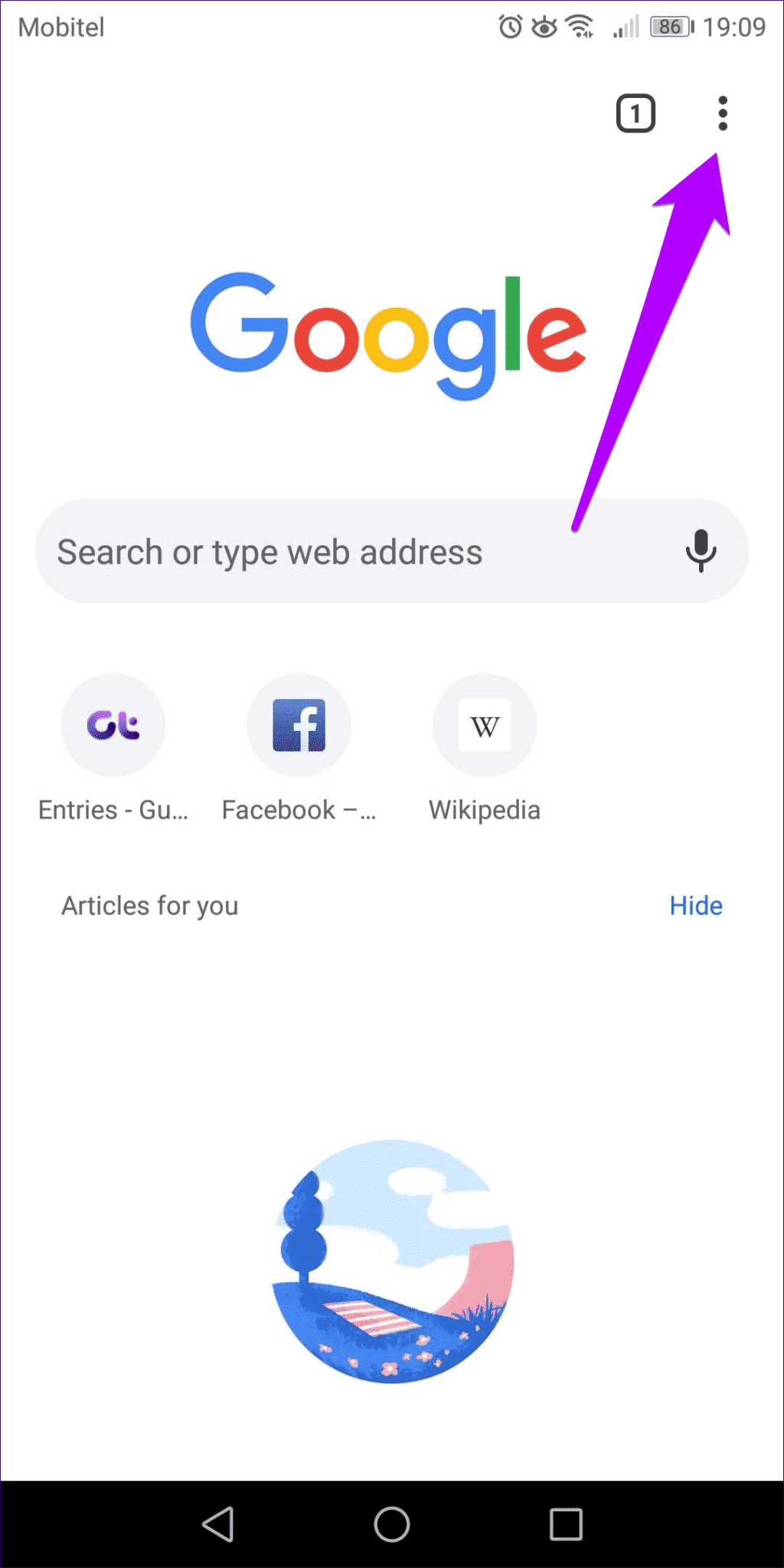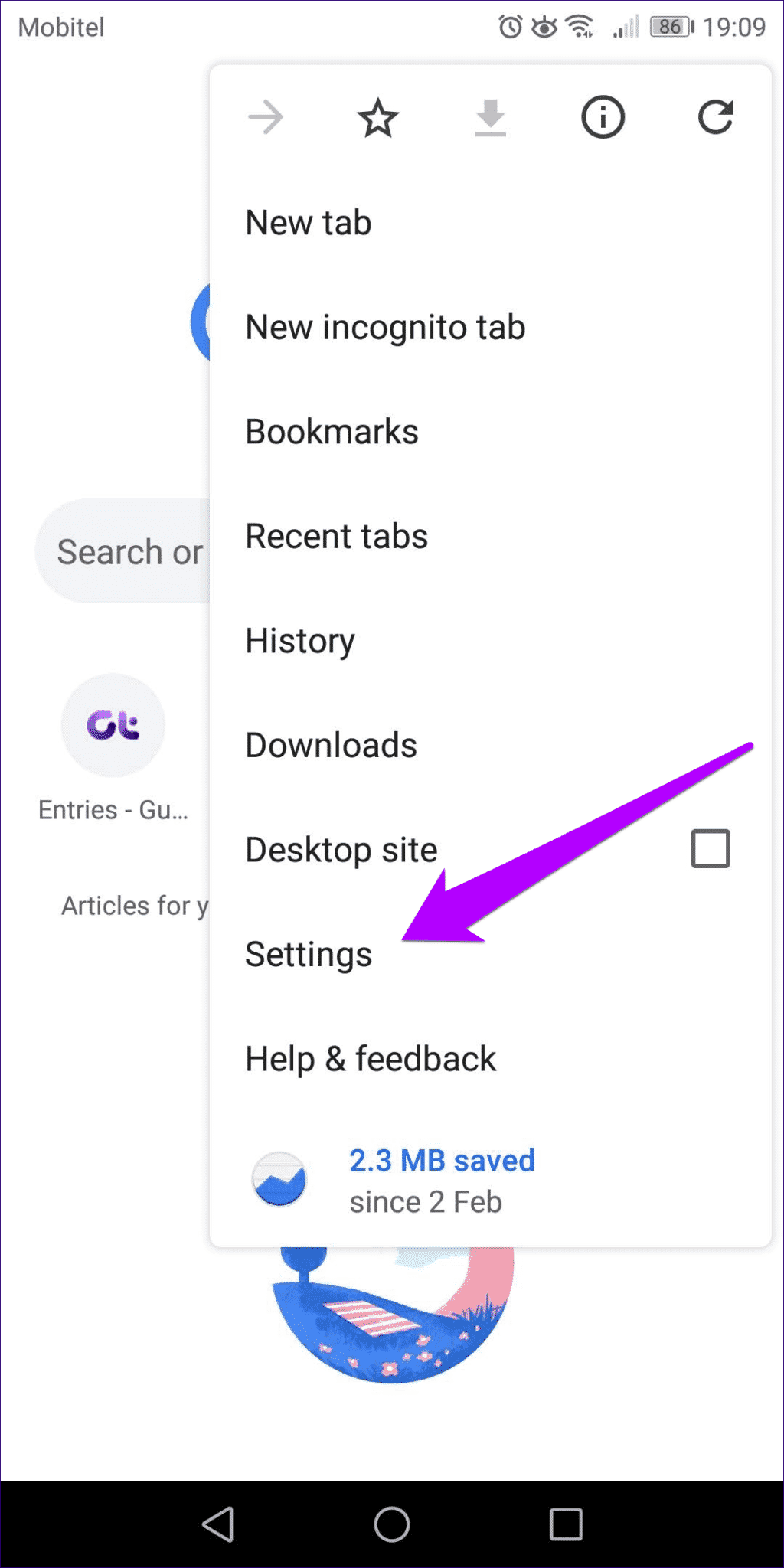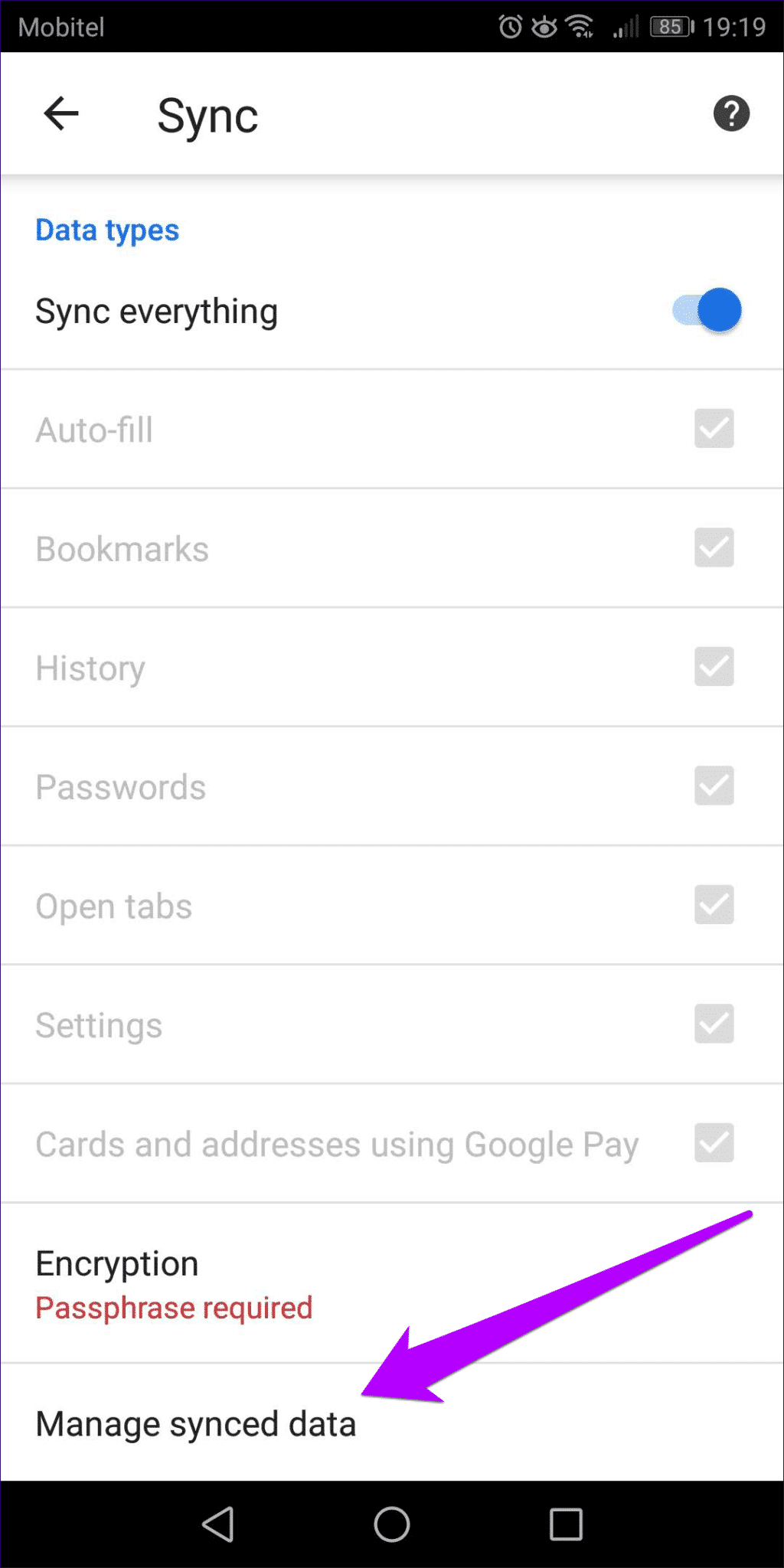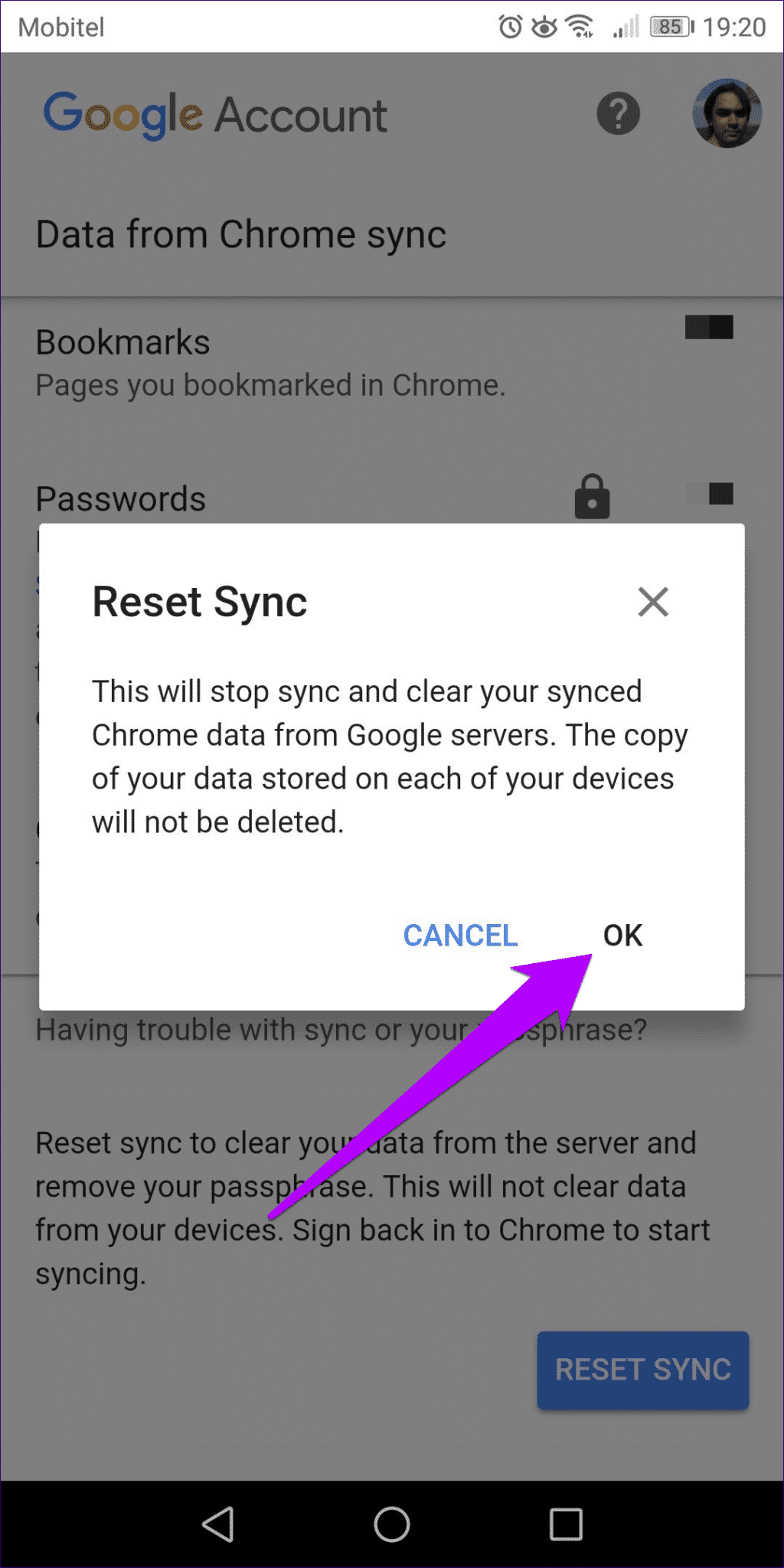Warum fordert Chrome zur Synchronisierung der Passphrase auf und wie kann dies behoben werden?
Die Chrome-Synchronisierung ist wohl die beste Funktion von Google Chrome. Es wird nie alt, zu sehen, wie Ihre Browseraktivitäten in Sekundenbruchteilen plattform- und geräteübergreifend synchronisiert werden. Persönliche Daten sind jedoch etwas, mit dem sehr sorgfältig umgegangen werden sollte. Und genau deshalb können Sie in Chrome eine Synchronisierungspassphrase einrichten.
Das Anwenden einer Passphrase ist für die Sicherheit großartig, da es sich um eine zusätzliche Verschlüsselungsebene handelt. Es hat jedoch einen erheblichen Nachteil. Es ist nicht erstattungsfähig. Wenn Sie es vergessen, können Sie es nicht wie jedes andere Passwort zurücksetzen. Nur Sie wissen, was Ihre Passphrase ist, und Sie sind in der Suppe, wenn Sie sich nicht daran erinnern.
Glücklicherweise zeigt die Art und Weise, wie die Passphrase-Synchronisierungsfunktionen ausgeführt werden, dass Sie auch dann noch Hoffnung haben, wenn Sie die Passphrase vergessen. Wenn Sie sich gerade bei Chrome angemeldet haben und immer wieder nach einer Passphrase fragen, um Chrome Sync zu starten, können Sie sie trotzdem entfernen, während Ihre Browserdaten intakt bleiben. aber wie?
Durchgang, kurz
Die Synchronisierungspassphrase verschlüsselt nur Daten, die auf den Servern von Google gespeichert sind, und dient im Wesentlichen als Sicherheitsmaßnahme, um den Zugriff auf Ihre Google-Kontoinformationen zu verhindern, falls eine Drittanbieter-App ausfällt.
Wenn Sie Ihre Passphrase vergessen, können Sie Chrome Sync nur auf Geräten verwenden, auf denen bereits eine Passphrase vorhanden ist. Daher bleibt die einzige Möglichkeit, es zu entfernen. Dazu müssen Sie Chrome Sync zurücksetzen.
Das Zurücksetzen von Chrome Sync hat jedoch auch Konsequenzen. Es löscht automatisch alle auf den Google-Servern gespeicherten Daten, und Sie werden zwangsweise von Chrome abgemeldet, das auf allen Ihren Geräten ausgeführt wird, die dasselbe Google-Konto verwenden.
Glücklicherweise wirkt sich das Zurücksetzen von Chrome nicht auf Offline-Kopien Ihrer Browserdaten aus. Melden Sie sich nach dem Zurücksetzen von Chrome Sync wieder bei Ihren Geräten an, und Sie sollten Ihre Arbeit wahrscheinlich so behandeln, als ob nichts passiert wäre.
All dies bedeutet natürlich, dass Sie mindestens ein Gerät benötigen, auf dem sich eine aktualisierte Kopie Ihrer Browserdaten befindet. Die folgenden Szenarien sind keine vollständige Liste, sollten Ihnen jedoch eine Vorstellung davon geben, ob Ihre Browserdaten wiederherstellbar sind:
- Sie versuchen, sich auf einem neuen Gerät anzumelden und können sich nicht an Ihre Passphrase erinnern. Sie haben jedoch andere Geräte, die angemeldet sind und über Chrome Sync mit der Synchronisierungspassphrase verfügen. Oder Sie haben mindestens ein anderes Gerät, das kürzlich Ihre Browserdaten synchronisiert hat.
- Sie versuchen, sich wieder bei einem Gerät anzumelden, haben sich aber bei der letzten Abmeldung dafür entschieden, Ihre Browserdaten zu löschen. Sie haben jedoch andere Geräte mit erfolgreicher Synchronisierungspassphrase oder mindestens ein Gerät, das kürzlich synchronisiert wurde.
- Sie versuchen, sich wieder bei einem Gerät anzumelden, auf dem Sie sich bereits angemeldet haben. Sie haben Ihre Browserdaten weiterhin lokal gespeichert, da Sie sie bei der letzten Abmeldung vom Browser nicht gelöscht haben. Sie können andere Geräte mit Ihren Browserdaten haben oder nicht - es spielt keine Rolle.
Wenn Sie kein Gerät haben, auf dem eine lokale Kopie Ihrer Browserdaten gespeichert ist, können Sie die Passphrase zwar entfernen, aber Sie erhalten keine online gespeicherten Daten. Wenn Sie sich beispielsweise auf einem brandneuen Gerät bei Chrome anmelden und keine anderen Geräte mit Chrome haben, haben Sie Glück.
Chrome-Synchronisierung zurücksetzen – Aktion
Durch das Zurücksetzen von Chrome Sync werden Sie von allen Ihren Geräten abgemeldet, Ihre verschlüsselten Daten von den Google-Servern gelöscht und Ihre Passphrase entfernt. Da Ihre Offline-Browserdaten unverändert bleiben, spielt es keine Rolle, welches Gerät Sie zum Zurücksetzen von Chrome Sync verwenden. Es kann sich entweder um ein Gerät handeln, das bereits über eine Synchronisierungspassphrase verfügt, oder um ein Gerät, das Sie ständig danach fragt.
- Tipp: Wenn Sie ein Gerät mit einer Synchronisierungspassphrase verwenden, sollten Sie Chrome darauf ausführen, bevor Sie die Passphrase zurücksetzen, damit Ihre neuesten Browserdaten lokal synchronisiert werden.
Die folgenden Schritte sind in die Durchführung eines Zurücksetzens der Chrome-Synchronisierung für die Desktop- und die mobile Version von Chrome unterteilt. Lass uns anfangen.
Desktop (Windows und Mac)
Schritt 1: Öffnen Sie das Chrome-Menü und klicken Sie dann auf Einstellungen.
Schritt 2: Tippen Sie im Abschnitt Personen auf Synchronisieren.
Schritt 3: Tippen Sie unter Erweiterte Synchronisierungseinstellungen auf Synchronisierung zurücksetzen.
- Hinweis: Wenn das Gerät über eine erfolgreich synchronisierte Passphrase verfügt, wird die Option Synchronisierung zurücksetzen unten auf der Seite angezeigt.
Schritt 4: Scrollen Sie ganz nach unten und tippen Sie auf Synchronisierung zurücksetzen.
Schritt 5: Klicken Sie im Popup-Fenster Sync zurücksetzen auf OK, um zu bestätigen, dass Sie alle Browserdaten von den Google-Servern löschen möchten.
Schritt 6: Sobald Chrome das Zurücksetzen von Chrome Sync abgeschlossen hat, kehren Sie zum Einstellungsfeld zurück und klicken Sie dann auf Synchronisierung aktivieren.
Chrome Sync ist jetzt vollständig aktiv. Alle Offline-Browserdaten müssen erneut auf die Server von Google hochgeladen werden.
Mobil (Android und iOS)
Schritt 1: Öffnen Sie das Chrome-Menü und klicken Sie dann auf Einstellungen.
- Hinweis: In der iOS-Version (iPhone) von Chrome kann das Menü vom unteren Bildschirmrand aufgerufen werden.
Schritt 2: Klicken Sie im Chrome-Einstellungsfeld auf Ihr Profil und dann auf Synchronisieren.
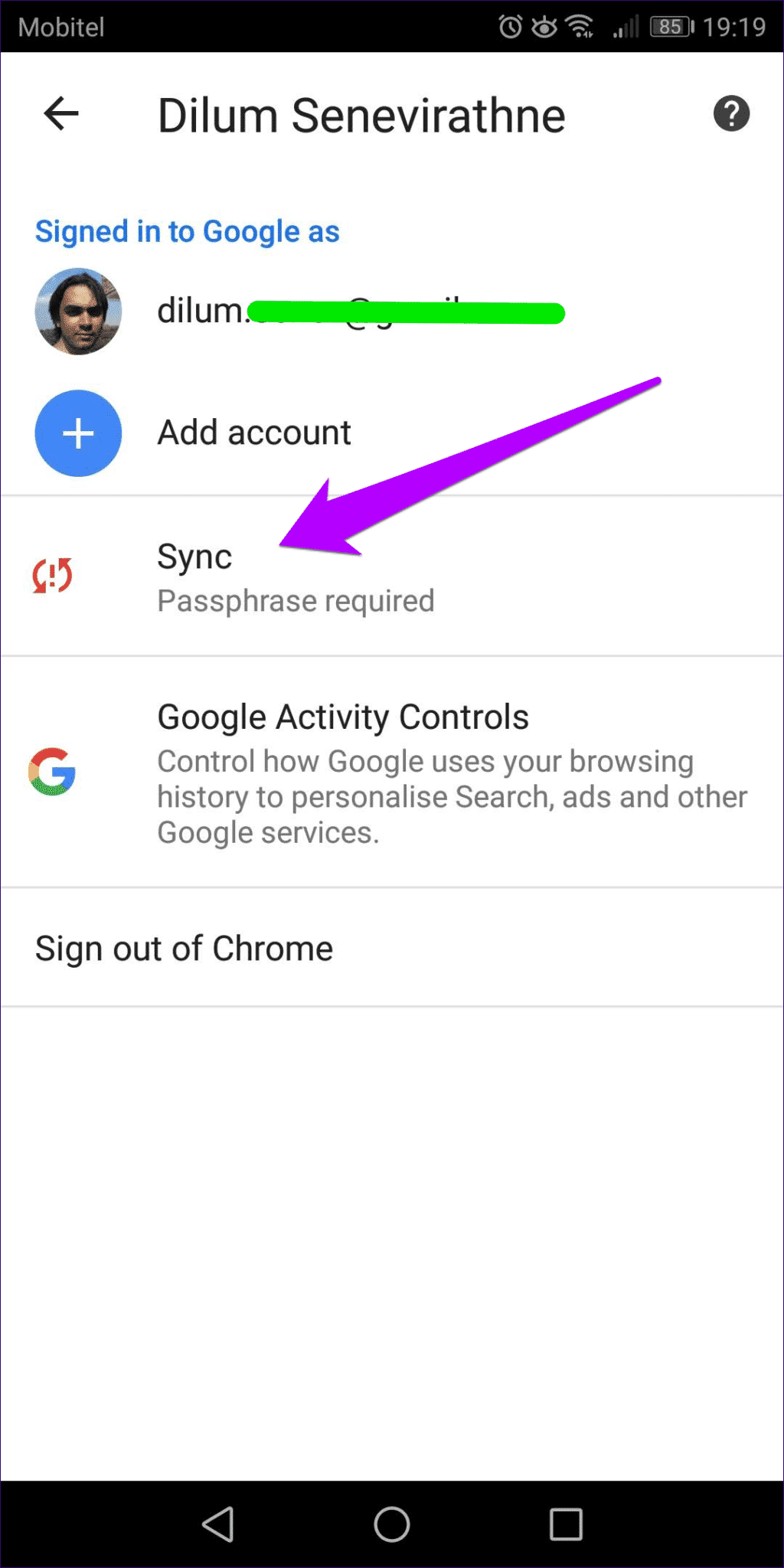
Schritt 3: Scrollen Sie ganz nach unten, tippen Sie auf Synchronisierte Daten verwalten und dann auf Synchronisierung zurücksetzen.
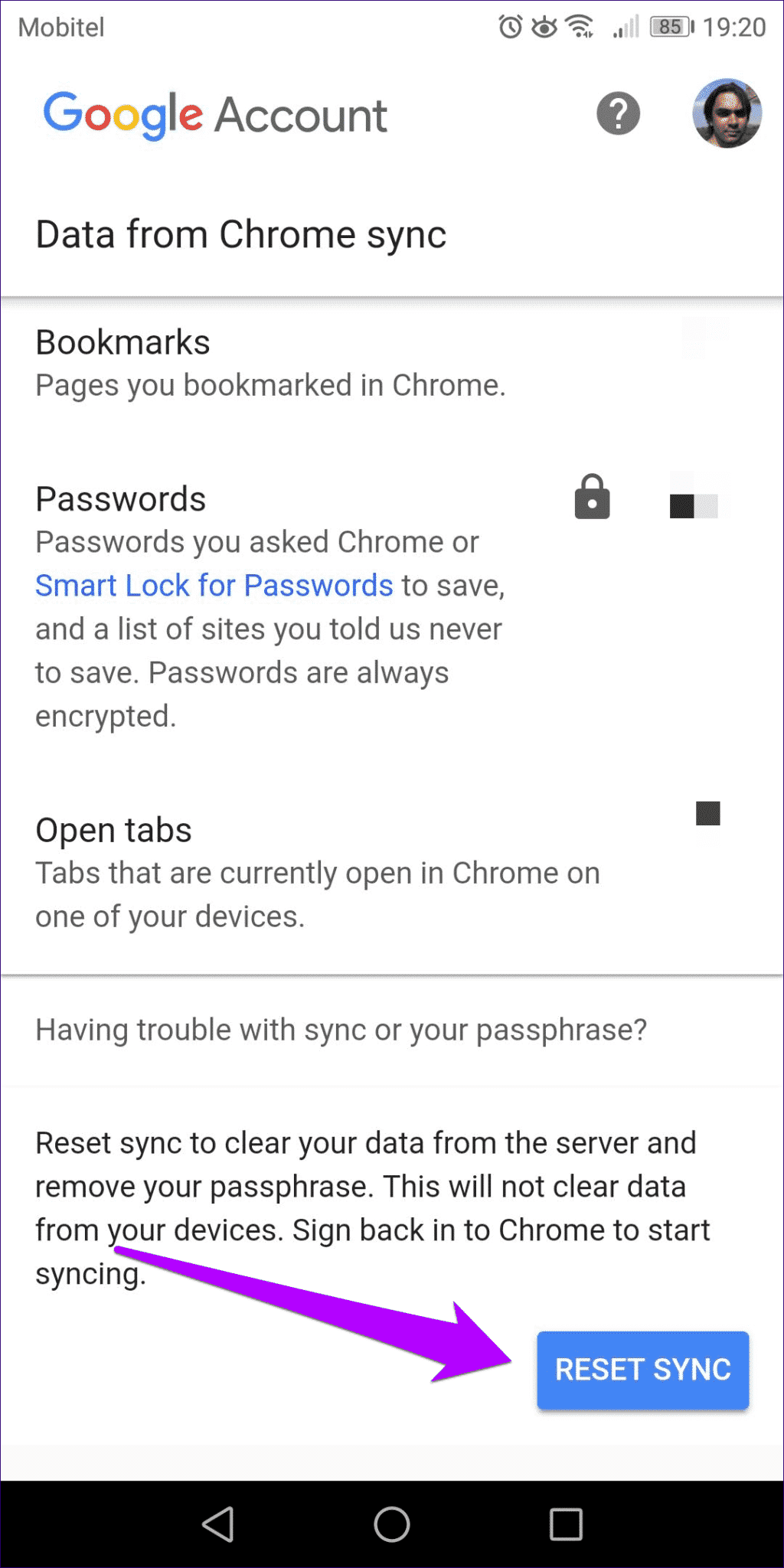
Schritt 4: Klicken Sie auf OK, um zu bestätigen, dass Sie Chrome Sync zurücksetzen möchten.
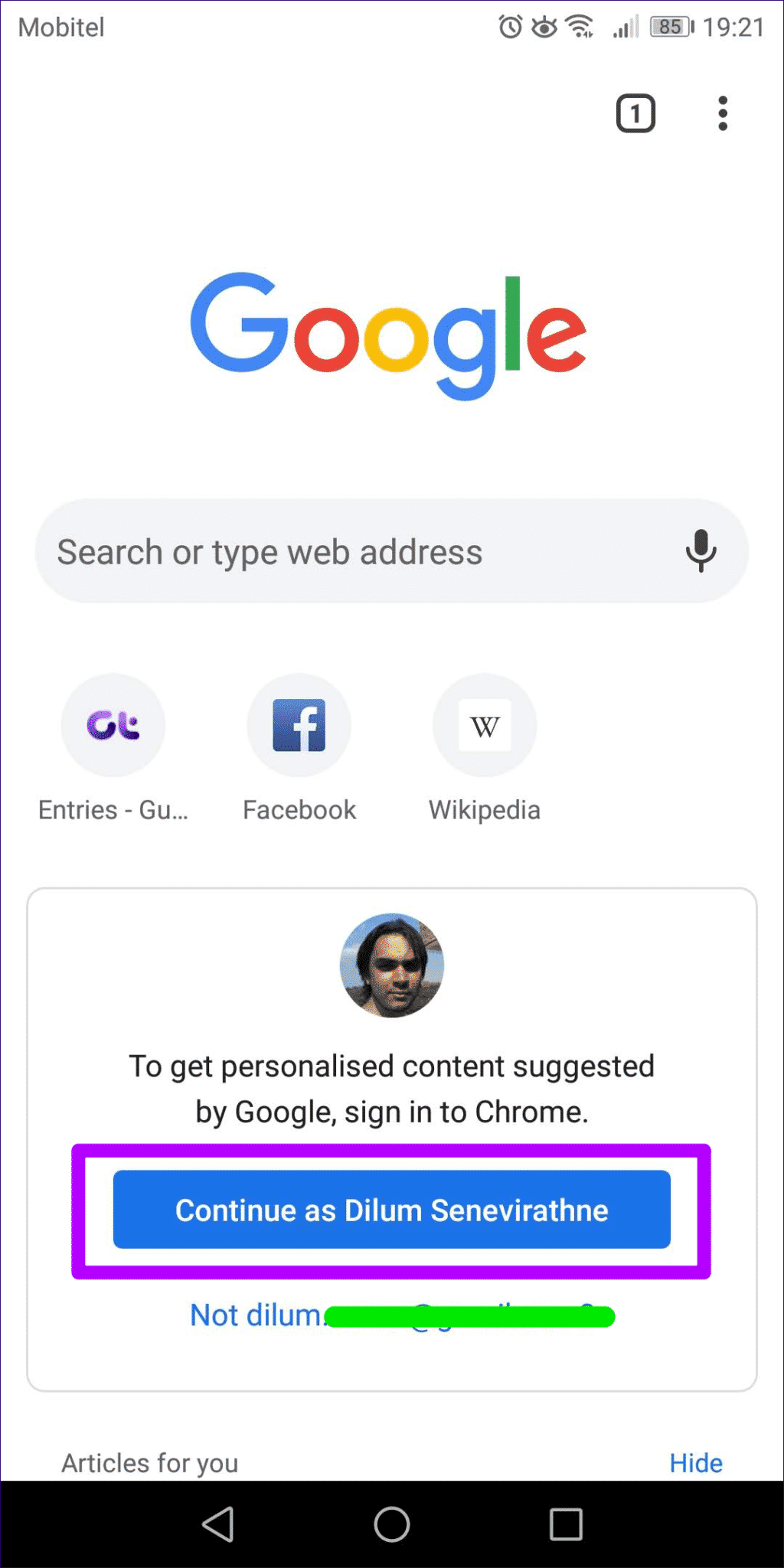
Öffnen Sie nach dem Zurücksetzen von Chrome Sync entweder einen neuen Tab oder besuchen Sie das Einstellungsfeld und wählen Sie dann Mit Ihrem Google-Konto anmelden, um Ihre Browserdaten neu zu laden.
Melden Sie sich bei allen Ihren Geräten an
Jetzt müssen Sie sich nur noch auf allen Geräten bei Chrome anmelden. Da die Synchronisierungspassphrase entfernt wurde, sollten alle Ihre Browserdaten zurück auf die Server von Google hochgeladen, automatisch zusammengeführt und auf Ihren Geräten sofort verfügbar sein. Wenn Sie die Synchronisierungspassphrase erneut anwenden möchten, müssen Sie sie manuell einrichten.
Beenden Sie den Anruf, oder?
Es wäre zu schade, den Zugriff auf alle Ihre gespeicherten Passwörter, Informationen zum automatischen Ausfüllen und Lesezeichen zu verlieren. Ja - es ist einfach, die Passphrase zu entfernen, und da die meisten von uns mehrere Geräte mit lokalen Kopien unserer Browserdaten haben, wird es wahrscheinlich gut gehen. Aber es ist immer besser, die Dinge nicht dem Zufall zu überlassen.
Wenn Sie sich entscheiden, die Synchronisierungspassphrase erneut anzuwenden, sollten Sie einige Vorsichtsmaßnahmen treffen – z.